Gerenciando motoristas
Por padrão, os motoristas são listados em ordem alfabética. Para alternar entre a ordem alfabética e alfabética reversa, use o ícone  /
/ .
.
Para localizar rapidamente o motorista desejado, use os filtros a seguir:
- filtro por propriedade (motoristas não atribuídos ou atribuídos) ou recurso,
- filtro dinâmico por nome, número de telefone ou código do motorista.
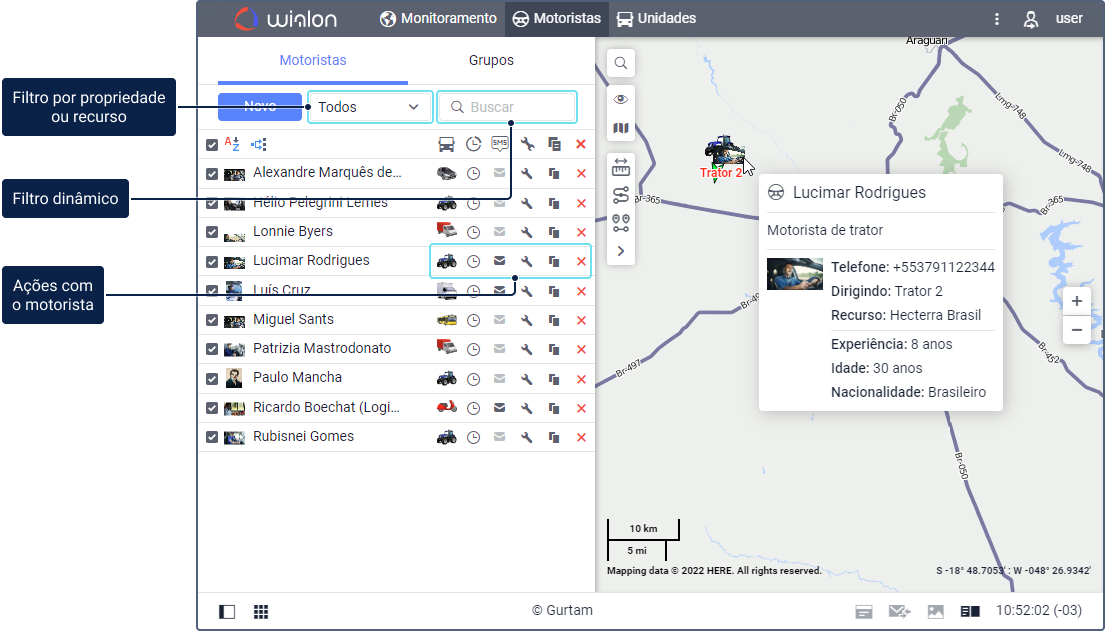
Conteúdo das dica de contexto
Nas dicas de contexto do motorista é possível visualizar o nome do motorista, a descrição, a foto ampliada, o número de telefone, oscampos personalizados (se especificados), o nome da unidade à qual o motorista está atribuído e o recurso ao qual o motorista pertence.
Aqui também estão os dados sobre a atividade do motorista, que estão contidos nos parâmetros do tacógrafo, dependendo da fonte de dados online selecionada. Para ver essas informações, ative a opção Atividade do motorista por dados online nas configurações do usuário. As informações recebidas sobre a atividade do motorista ajudam a controlar se um motorista segue ou não os padrões AETR. Nas dicas de contexto, os seguintes dados são exibidos:
- estado atual (condução, trabalho, disponibilidade, descanso) e sua duração;
- horário de início de trabalho diário (turno);
- informações de condução para o turno atual (tempo restante de condução/tempo de condução excedido/início retardado do descanso e a duração do descanso obrigatório);
- informações de condução para a semana (tempo restante de condução/tempo de condução excedido/início retardado do descanso e duração do descanso obrigatório);
- informações de condução durante duas semanas (tempo restante de condução/tempo de condução excedido/início retardado do descanso e duração do descanso obrigatório).
Se um motorista tiver menos de 1 hora restante para dirigir no turno atual ou menos de 3 horas restantes para dirigir no período de uma ou duas semanas, um aviso será exibido nas dicas de contexto e o ícone do motorista ficará vermelho (caso este não tenha foto) ou um ponto de exclamação será mostrado à direita da foto do motorista.
Ações com motoristas
Você pode executar as seguintes ações com motoristas:
| Ícone | Ação |
|---|---|
Vincular o motorista a uma unidade. Caso não possua o direito de acesso Criar, editar ou excluir motoristas, o ícone estará inativo (). Quando o motorista é atribuído à unidade, o ícone da unidade é exibido ao invés deste. Ao apontar o cursor para o ícone da unidade, é possivel ver a dica de contexto da unidade e o ícone para separar o motorista da unidade. | |
Ver o histórico de vinculações e adicionar ou excluir registros dele. | |
Enviar uma mensagem SMS ao motorista no o número de telefone especificado nas propriedades do mesmo. O ícone fica inativo se os requisitos para envio de SMS através do sistema de monitoramento não forem atendidos ou se o número de telefone não estiver especificado nas propriedades do motorista. | |
/ | Ver ou editar as propriedades do motorista. |
| Copiar, ou seja, criar um novo motorista usando o selecionado como modelo. | |
| Excluir o motorista. O ícone fica inativo se não possuir o direito de acesso Criar, editar ou excluir motoristas. |
Motoristas no mapa
Para ver um motorista no mapa, selecione-o na lista e certifique-se de que a camada motorista esteja habilitada.
Os motoristas não possuem coordenadas próprias, portanto, a localização das unidades às quais estão atribuídos é considerada como a localização dos motoristas. Nesses casos, o motoristas é indicado por um pequeno ícone no canto inferior direito do ícone da unidade. Se o motorista não estiver atribuído a nenhuma unidade, sua última localização conhecida será marcada com o ícone do motorista. Clique no nome do motorista na lista para que o mapa fique centralizado na localização do motorista.
Se não houver dados sobre a localização do motorista, ou seja, caso o motorista nunca tenha sido atribuído a unidade, ele não será mostrado no mapa.